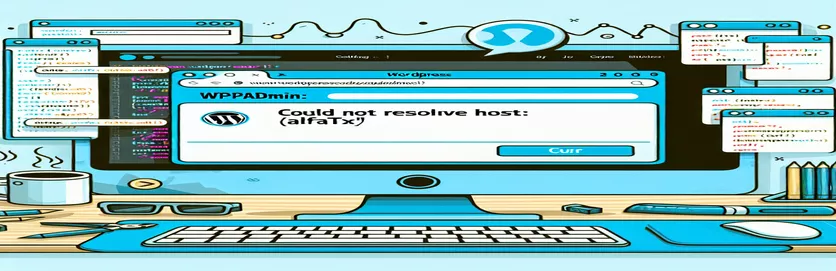Vianmääritys wp-adminin pääsyongelmiin WordPressissä
Jos olet joskus yrittänyt kirjautua sisään WordPressiin wp-admin ja kohtasit pelätyn cURL-virheen, tiedät, että se voi olla todellinen este sivustosi hallinnassa. Yksi yleinen virhe, "isäntä: alfa.txt:tä ei voitu ratkaista", voi jäädä jumissa. Outo osa? WordPress-sivustosi kotisivu latautuu täydellisesti, mikä tekee ongelmasta vielä hämmentävämmän. 🤔
Monet WordPress-käyttäjät kohtaavat tämän ongelman käyttäessään wp-adminia, mutta huomaavat, että heidän sivustonsa toimii muuten hyvin. Tämä cURL-virhe johtuu usein palvelinvirheistä, DNS-ongelmista tai viallisista laajennuksista, jotka häiritsevät WordPressin pyyntöjä ulkoisille lähteille. Nämä pienet virheaskeleet voivat luoda merkittäviä esteitä järjestelmänvalvojan kojelautaan pääsylle.
Onneksi muutaman yksinkertaisen vianetsintätekniikan ymmärtäminen voi säästää tunteja turhautumisesta. Muutamalla DNS-asetuksia, laajennuskokoonpanoja tai jopa kiemura asetukset, voit palata wp-adminiin ilman ongelmia. Tämä vaiheittainen opas opastaa sinua toimivien käytännön korjausten läpi.
Ratkaisemalla nämä yleiset WordPress-ongelmat voit palauttaa täyden pääsyn hallintapaneeliisi ja varmistaa sivustosi sujuvan hallinnan. Sukellaan korjauksiin ja ratkaistaan "Isäntää ei voitu ratkaista" -virhe lopullisesti. 🛠️
| Komento | Käyttöesimerkki ja kuvaus |
|---|---|
| define('CURLOPT_TIMEOUT', 30); | Tämä komento määrittää enimmäisajan sekunteina, jonka cURL käyttää yhteen yhteyspyyntöön. Tämän aikakatkaisun lisääminen on hyödyllistä, kun käsitellään hitaita verkkoja tai palvelimia, mikä varmistaa, että pyyntö ei epäonnistu ennenaikaisesti. |
| define('CURLOPT_CONNECTTIMEOUT', 15); | Asettaa yhteyden aikakatkaisun rajan, joka määrittää enimmäisajan, jonka cURL odottaa yrittäessään muodostaa yhteyttä. Tämän arvon asettaminen auttaa estämään palvelinyhteysongelmista johtuvia pitkiä viiveitä. |
| define('WP_HTTP_BLOCK_EXTERNAL', false); | Tämä WordPress-kohtainen komento sallii ulkoiset HTTP-pyynnöt poistamalla rajoitukset käytöstä. Sitä käytetään varmistamaan, että ulkoisiin API-kutsuihin perustuvat laajennukset ja teemat voivat toimia ilman yhteysongelmia. |
| define('WP_ACCESSIBLE_HOSTS', '*.yourdomain.com,api.wordpress.org'); | Tämä komento lisää tietyt verkkotunnukset sallittujen luetteloon ulkoisille HTTP-pyynnöille WordPressissä. Se on välttämätöntä tapauksissa, joissa cURL-virheitä esiintyy isäntärajoitusten vuoksi, mikä sallii pääsyn vain hyväksyttyihin verkkotunnuksiin. |
| systemd-resolve --flush-caches | Tätä Linux-komentoa käytetään DNS-välimuistin tyhjentämiseen järjestelmissä, joissa on systemd-resolved, varmistaen, että DNS-asetukset päivitetään. Se on hyödyllinen DNS-ongelmien ratkaisemisessa, jotka voivat aiheuttaa cURL-virheitä. |
| dig api.wordpress.org | Dig-komento on DNS-hakuapuohjelma, joka testaa toimialueen resoluutiota. Tämän komennon suorittaminen auttaa varmistamaan, että verkkotunnus (esim. WordPress API) ratkeaa oikein ja osoittaa DNS-osoitteeseen liittyvät cURL-ongelmat. |
| curl_errno($curl) | Tämä komento tarkistaa virhekoodit cURL-istunnossa ja antaa tarkkoja virhetietoja, jos pyyntö epäonnistuu. Se on avain cURL-virheiden virheenkorjauksessa, koska sen avulla voit diagnosoida ongelmia, kuten DNS-virheitä tai aikakatkaisuvirheitä. |
| curl_error($curl) | Palauttaa viimeisen cURL-toiminnon tietyn virhesanoman, jos virhe on olemassa. Tämä on arvokasta yksityiskohtaista virheenkorjausta varten WordPressin vianmäärityksessä, mikä auttaa tunnistamaan tarkan syyn epäonnistuneiden pyyntöjen takana. |
| curl_setopt($curl, CURLOPT_RETURNTRANSFER, true); | Tämä komento määrittää cURL:n palauttamaan vastauksen merkkijonona sen sijaan, että se tulostaisi sen suoraan, jolloin kehittäjät voivat tallentaa, tarkastaa ja käsitellä vastaustietoja testausta tai lisäanalyysiä varten. |
| sudo systemctl restart network | Tämä komento käynnistää verkkopalvelun uudelleen CentOS/RHEL-palvelimilla, mikä voi ratkaista DNS-välimuistiongelmia. Verkkopalvelun uudelleenkäynnistys tyhjentää välimuistissa olevat DNS-merkinnät, jotka saattavat aiheuttaa cURL-virheitä. |
Ratkaisujen ymmärtäminen ja käyttöönotto WordPressin cURL-virheiden ratkaisemiseksi
Kun WordPress-käyttäjät kohtaavat turhauttavan "cURL-virhe: isäntä ei voitu ratkaista" -viestin, varsinkin kun he yrittävät käyttää wp-admin, se voi pysäyttää heidän sivustonsa hallinnan. Yllä oleva PHP-määritysskripti on erityisesti suunniteltu ratkaisemaan yleisiä cURL-yhteyksiin liittyviä ongelmia. Lisäämällä erityisiä aikakatkaisuasetuksia ja isäntämäärityksiä wp-config.php-tiedostoon autamme WordPressiä muodostamaan sujuvan yhteyden ulkoisiin resursseihin, kuten laajennuksiin ja teemoihin, joiden on usein tavoitettava ulkoisia palvelimia. Esimerkiksi, CURLOPT_TIMEOUT ja CURLOPT_CONNECTTIMEOUT komennot lisätään pyynnön keston ja yhteyden muodostusajan pidentämiseksi, jolloin palvelin voi vastata kohtuullisessa ajassa, vaikka pieniä viiveitä esiintyisikin. Tämä yksinkertainen säätö voi olla hengenpelastaja järjestelmänvalvojille, jotka hallitsevat verkkosivustoja hitaammissa verkoissa tai korkean suojan palomuureilla. ⚙️
Lisäksi komentosarjassa WP_HTTP_BLOCK_EXTERNAL asetettu "false" antaa WordPressille mahdollisuuden tehdä nämä ulkoiset yhteydet ilman rajoituksia. Tämä on erityisen hyödyllistä, jos palomuuri tai tietty hosting-kokoonpano estää lähtevät yhteydet oletuksena. WP_ACCESSIBLE_HOSTS-komento täydentää tätä asetusta määrittämällä tarkalleen, mitkä ulkoiset isännät ovat sallittuja. Se estää ei-toivotut yhteydet ja antaa silti pääsyn olennaisiin yhteyksiin, kuten WordPress API ja laajennusvarastot. Nämä kaksi komentoa yhdessä parantavat turvallisuutta ja ratkaisevat yhteysongelman. Tämä lähestymistapa tarjoaa mielenrauhan verkkosivustojen omistajille, jotka haluavat vain WordPress-asetuksensa muodostavan yhteyden luotettuihin verkkotunnuksiin ja sallivat samalla välttämättömät ulkoiset toiminnallisuuspyynnöt.
PHP-skriptin lisäksi toisen komentosarjan DNS-huuhtelukomennot ovat toinen keskeinen osa yhteysongelmien vianmääritystä. Suorita komentoja, kuten systemd-resolve --flush-caches ja verkkopalvelujen uudelleenkäynnistäminen palvelimella poistaa kaikki vanhentuneet tai korruptoituneet DNS-tiedot. Tämä on välttämätöntä, jos verkkosivustollasi on äskettäin siirretty palvelimia, verkkotunnus on päivitetty tai jos palveluntarjoaja on päivittänyt DNS-tietueita. Tyhjentämällä välimuistissa olevat DNS-merkinnät palvelin pakotetaan hakemaan uusin verkkotunnuksiin liittyvä IP-osoite välttäen "Isäntä ei voitu ratkaista" -virheen. Tämä lähestymistapa on usein suoraviivainen ratkaisu järjestelmänvalvojille, joilla on suora pääsy palvelimeen, ja se voi tehdä ihmeitä, kun tyypilliset WordPress-korjaukset epäonnistuvat. 🌐
Lopuksi cURL-testausskripti ja yksikkötestit ovat erinomaisia työkaluja varmistaaksesi, että cURL-yhteysongelmat on ratkaistu ja hallintapaneeli on käytettävissä. Suorittamalla cURL-testin osoitteessa curl-test.php, käyttäjät saavat suoran vastauksen määritetystä URL-osoitteesta, joka vahvistaa, voiko WordPress saavuttaa tärkeitä ulkoisia resursseja, kuten WordPress API:n. Mukana oleva yksikkötesti on sisäänrakennettu PHPUnitissa, mikä mahdollistaa toistuvan ja automatisoidun yhteyksien testauksen. Tämä lähestymistapa on erityisen hyödyllinen monimutkaisten sivustoasetusten virheenkorjauksessa, koska testi havaitsee kaikki uudelleen ilmenevät yhteysongelmat, mikä auttaa verkkojärjestelmänvalvojia varmistamaan, että cURL-säädöt ovat kestäviä. Yhdessä nämä komentosarjat luovat kokonaisvaltaisen lähestymistavan cURL-virheiden ratkaisemiseen ja varmistavat, että WordPress-järjestelmänvalvojat voivat käyttää wp-adminia turvallisesti ilman yhteysongelmia.
cURL-osoitteen "Culd Not Resolve Host" ratkaiseminen WordPress wp-admin Accessissa
Taustaratkaisu PHP-kokoonpanon ja WordPress-asetusten avulla
// Approach 1: Verifying and updating the wp-config.php file to add cURL settings// This PHP script modifies the wp-config.php to define host constants and increase timeout.// Step 1: Open wp-config.php in your WordPress root directory// Step 2: Add the following lines to improve cURL configuration and error handlingdefine('CURLOPT_TIMEOUT', 30); // Sets cURL timeout for better server responsedefine('CURLOPT_CONNECTTIMEOUT', 15); // Sets connection timeoutdefine('WP_HTTP_BLOCK_EXTERNAL', false); // Allows WordPress to make external requestsdefine('WP_ACCESSIBLE_HOSTS', '*.yourdomain.com,api.wordpress.org');// Step 3: Save the file and retry accessing wp-admin.// Note: Replace yourdomain.com with your actual domain name.
DNS-ongelmien ratkaiseminen huuhtelemalla DNS palvelimella
Palvelintason lähestymistapa käyttäen komentoriviliittymää (CLI) DNS-hallintaan
// This solution involves refreshing the DNS cache using CLI commands to resolve cURL issues.// Works on both Linux-based servers with root access. Ensure you have admin rights.// Step 1: Log in to the server via SSH.ssh user@yourserver.com// Step 2: Run the following DNS flush command depending on your OS// For Ubuntu/Debiansudo systemd-resolve --flush-caches// For CentOS/RHELsudo systemctl restart network// Step 3: Verify DNS resolution by running:dig api.wordpress.org
cURL-yhteyden testaus mukautetulla PHP-skriptillä
Mukautettu PHP-skripti cURL-yhteyden testaamiseen ja vianmääritykseen
// Use this PHP script to test whether cURL can resolve external hosts.// Save this script as curl-test.php in your WordPress root directory and run it via a browser.<?php// Basic cURL setup for external URL testing$url = "https://api.wordpress.org/";$curl = curl_init($url);curl_setopt($curl, CURLOPT_RETURNTRANSFER, true);$response = curl_exec($curl);if(curl_errno($curl)) {echo "cURL Error: " . curl_error($curl);} else {echo "Connection successful!";}curl_close($curl);?>
Yksikkö Testaa cURL-yhteyttä PHPUnitilla
Yksikkötesti PHPUnitilla cURL-vastauksen vahvistamiseen
// Install PHPUnit and create a test case to validate cURL responses// Step 1: Run "composer require --dev phpunit/phpunit" to install PHPUnit// Step 2: Create a new file CurlTest.php for the test caseuse PHPUnit\Framework\TestCase;class CurlTest extends TestCase{public function testCurlConnection(){$url = "https://api.wordpress.org/";$curl = curl_init($url);curl_setopt($curl, CURLOPT_RETURNTRANSFER, true);$response = curl_exec($curl);// Assert that no errors occurred$this->assertFalse(curl_errno($curl), "cURL Error: " . curl_error($curl));curl_close($curl);}}
Muita ratkaisuja WordPressin cURL-virheisiin wp-adminissa
Aiempien vianetsintämenetelmien lisäksi DNS-asetusten muuttaminen palvelin- tai WordPress-tasolla voi auttaa ratkaisemaan pysyviä cURL-virheitä. cURL luottaa tarkkuuteen DNS tarkkuus tavoittaa ulkoiset isännät. Jos palvelimesi DNS-määrityksessä on ongelmia, WordPressillä saattaa olla vaikeuksia muodostaa yhteyttä tärkeisiin palveluihin, etenkin järjestelmänvalvojan käytön aikana. Käytännön tapa on määrittää mukautettu DNS-palvelin sivustollesi. Esimerkiksi Googlen (8.8.8.8) kaltaisen tunnetun julkisen DNS-palvelimen asettaminen voi ohittaa väliaikaiset Internet-palveluntarjoajan DNS-ongelmat ja varmistaa, että WordPress voi ratkaista ulkoiset verkkotunnukset laajennuksia tai API-pyyntöjä varten. Ottamalla käyttöön tällaisia määrityksiä voit usein poistaa yleisen "Isäntä ei voitu ratkaista" -virheen, joka saattaa muuten estää sinua käyttämästä wp-adminia.
Toinen tehokas ratkaisu on tarkistaa omasi palomuuriasetukset ja verkkopalvelinkokoonpanot. Palomuurit voivat joskus estää lähtevät pyynnöt, joita WordPress tarvitsee kommunikoidakseen ulkoisten palvelimien kanssa, mukaan lukien WordPress API. Jos käytät suojauslaajennusta tai palvelintason palomuuria, sen tilapäinen poistaminen käytöstä voi auttaa määrittämään, onko se ongelman lähde. Samoin palomuurisi määrittäminen sallimaan tunnetut WordPressin IP-osoitteet tai URL-osoitteet, kuten api.wordpress.org, voi varmistaa sivustosi ytimen ja lisäosien toiminnan ilman cURL-yhteysvirheitä. Näin WordPress voi olla turvallisesti vuorovaikutuksessa ulkoisten resurssien kanssa pitäen samalla verkkosivustosi turvassa. 🔒
Lopuksi on tärkeää seurata palvelinlokeja cURL-virheiden vianmäärityksessä. Lokit tarjoavat yksityiskohtaisia tietoja epäonnistuneista pyynnöistä ja voivat korostaa palvelintason ongelmia, kuten muistin riittämättömyyttä, DNS-hakuvirheitä tai yhteyden katkeamista. Tarkastelemalla virhelokeja voit määrittää wp-admin-käyttöön liittyvien virheiden syyn ja toteuttaa kohdennettuja ratkaisuja. Useimmissa isännöinnin hallintapaneeleissa pääsy virhelokiin on nopea prosessi, joka auttaa järjestelmänvalvojia tunnistamaan nopeasti tietyt ongelmat ja pitämään WordPress-asennuksensa sujuvana.
Usein kysyttyjä kysymyksiä WordPress wp-admin cURL -virheiden ratkaisemisesta
- Mitä cURL-virhe "isäntä ei voitu ratkaista" tarkoittaa?
- Tämä virhe tarkoittaa, että WordPress ei voi muodostaa yhteyttä ulkoiseen isäntään. Se johtuu yleensä DNS- tai palomuuriasetuksista, jotka estävät yhteyden ulkoisiin palvelimiin.
- Mistä tiedän, aiheuttaako palomuurini cURL-virheen?
- Yritä poistaa suojauslaajennukset väliaikaisesti käytöstä tai lisätä IP-osoitteet sallittujen luetteloon palomuurin asetuksista. Jos virhe häviää, syynä oli todennäköisesti palomuurisi.
- Kuinka voin testata, aiheuttavatko DNS-asetukset ongelmani?
- Käyttämällä komentoa dig api.wordpress.org tai siirtyminen julkiseen DNS:ään, kuten Googlen (8.8.8.8), voi tarkistaa, ovatko DNS-asetukset ongelman lähde.
- Miksi WordPress-kotisivuni toimii, mutta ei wp-admin?
- Kotisivu saattaa toimia, koska se ei tarvitse ulkoisia yhteyksiä. wp-admin riippuu kuitenkin usein sovellusliittymistä ja laajennusyhteyksistä, jotka verkko-ongelmat tai DNS-virheasetukset voivat estää.
- Mikä on CURLOPT_TIMEOUT asetusta varten?
- Se asettaa enimmäisajan, jonka WordPressin tulee odottaa vastausta. Sen lisääminen mahdollistaa pidemmät latausajat aiheuttamatta aikakatkaisuvirheitä.
- Kuinka käynnistän DNS-palvelut uudelleen Linux-palvelimella?
- Juokse sudo systemd-resolve --flush-caches Ubuntussa tai sudo systemctl restart network CentOS:ssä DNS-välimuistin tyhjentämiseksi ja asetusten päivittämiseksi.
- Voinko korjata cURL-virheet ilman palvelinkäyttöä?
- Kyllä, voit yrittää muuttaa DNS-asetuksia WordPressissä tai muokata verkkoasetuksia laajennuksilla suoraan kojelautastasi.
- Mitä minun pitäisi tehdä, jos virhe jatkuu DNS-muutosten tekemisen jälkeen?
- Tarkista palomuuriasetukset ja varmista, että ulkoinen isäntä on sallittujen luettelossa wp-config.phpja varmista, että cURL-asetukset on optimoitu ympäristössäsi.
- Miten löydän lokit cURL-virheistä?
- Useimmissa isännöinnin ohjauspaneeleissa on virhelokien osio, joka tallentaa kaikki epäonnistuneet pyynnöt. Täältä löydät yksityiskohtaiset virheilmoitukset.
- Miksi cURL-komennot ovat tärkeitä WordPressissä?
- cURL-komentojen avulla WordPress voi hakea tietoja ulkoisista lähteistä, mikä mahdollistaa useiden teemojen, laajennuksien ja API-ominaisuuksien toiminnan oikein.
Tehokkaita ratkaisuja WordPressin cURL-virheisiin
WordPressin cURL-virheet voidaan ratkaista muokkaamalla palvelimen asetukset, DNS-kokoonpanot tai palomuurisäännöt, joiden avulla WordPress voi muodostaa yhteyden tärkeisiin ulkoisiin palveluihin. Käyttämällä komentosarjoja yhteyksien testaamiseen järjestelmänvalvojat voivat helposti tunnistaa ja korjata perimmäiset syyt, kuten vanhentuneet DNS-tietueet tai rajoittavat palomuurit.
Loppujen lopuksi näiden ratkaisujen käyttöönotto mahdollistaa WordPress-sivustojen sujuvan toiminnan estämättä ratkaisevaa wp-adminin käyttöä. Muutamat kohdistetut muutokset eivät ainoastaan ratkaise virheitä, vaan myös parantavat sivuston luotettavuutta, jolloin järjestelmänvalvojien on helpompi keskittyä sisällön hallintaan yhteysongelmien vianetsinnän sijaan. ⚙️
Viitteet WordPressin cURL-virheiden vianmääritykseen
- Kattavat WordPress-määritystiedot löydät virallisesta WordPress Codexista wp-config.php-asetuksista: WordPress Codex: wp-config.php
- Lisätietoja cURL-osoitteeseen vaikuttavien DNS-ongelmien ratkaisemisesta on tässä DNS-määrityksen ja vianmäärityksen oppaassa: DigitalOcean: DNS-käsitteet ja vianetsintä
- Tämä lähde tarjoaa käsityksiä cURL-vaihtoehdoista ja yleisistä PHP:n virheistä: PHP Manual: cURL Functions
- Täältä löydät tietoa palvelintason ratkaisuista WordPress-yhteysongelmiin: Kinsta: cURL-virheiden ratkaiseminen WordPressissä